Nemodální dialogové okno, pomocí něhož můžete přečíslovat seznam souřadnic. Zadáte vstupní soubor, výstupní soubor (doporučujeme přečíslovávat do nového souboru), a další parametry přečíslování.
Po přečíslování bude zobrazen protokol o přečíslování a naplněn seznam přiřazení čísel bodů.
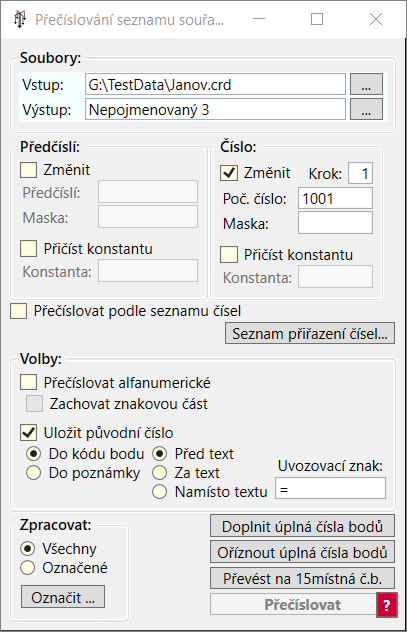
Název vstupního souboru zadejte v rámečku Soubor. V případě přečíslování seznamu souřadnic můžete zadat i název výstupního souboru, takže původní soubor zůstane beze změny. To je výhodné zejména v případě, že se původní a nová číselná řada překrývají, takže by během přečíslování mohlo dojít ke konfliktům obou řad.
Program umožňuje u bodů s neúplným předčíslím doplnit číslo na úplné. Pokud má předčíslí u některého bodu méně číslic, než přednastavené předčíslí, bude zleva doplněno o potřebný počet číslic z předčíslí.
Chcete-li použít tuto funkci, postupujte takto:
-
V redukcích (případně na liště nastavení) zadejte kompletní předčíslí
-
Chcete-li změnu provést pouze u části seznamu, označte vybrané položky seznamu.
-
Měníte-li předčíslí v seznamu souřadnic, zvolte výstupní soubor (může být totožný se vstupním souborem.
-
Stiskněte tlačítko (Doplnit úplná čísla bodů).
Program umožňuje u bodů s úplným předčíslím oříznout z předčíslí číslice totožné s přednastaveným předčíslím (tj. opak předchozí funkce Doplnění předčíslí).
Chcete-li použít tuto funkci, postupujte takto:
-
V redukcích (případně na liště nastavení) zadejte kompletní předčíslí
-
Chcete-li změnu provést pouze u části seznamu, označte vybrané položky seznamu.
-
Měníte-li předčíslí v seznamu souřadnic, zvolte výstupní soubor (může být totožný se vstupním souborem.
-
Stiskněte tlačítko (Doplnit úplná čísla bodů).
Při změně předčíslí můžete postupovat dvěma způsoby:
Chcete-li při změně nastavit u všech bodů stejné předčíslí, stačí hodnotu předčíslí vyplnit do vstupního okénka. Po přečíslování dostanou všechny body zadané předčíslí.
Chcete-li předčíslí u bodů odstranit, ponechte vstupní řádek prázdný, nebo do něj zadejte hodnotu 0.
Přejete-li si změnit některé části původního předčíslí, můžete použít změnu předčíslí pomocí masky. Maska umožňuje změnit pouze některé číslice v předčíslí. Masku lze zadat dvěma způsoby:
-
Maska s otazníky
Zadáte-li masku ve tvaru ???xx??? (případně lze použít i ekvivalentní zápis ###xx###), budou číslice na pozicích, na nichž jsou v masce otazníky (nebo mřížky), zachovány, zatímco ostatní číslice budou nahrazeny znaky zadanými v masce.
Původní předčíslí 12345678 by tedy po zadání masky ???9???? bylo změněno na 12395678. Znaky na pozicích otazníků by zůstaly zachovány, čtvrtá číslice předčíslí by byla nahrazena číslicí 9.
-
Maska s pozicemi
Předchozí způsob vyhovuje v případě, že se zaměňují jednotlivé číslice, ale není třeba měnit jejich pořadí. Pokud potřebujete např. první tři číslice přesunout na konec předčíslí, předchozím způsobem toho nedocílíte. Masku však můžete zadat i tím způsobem, že na místo otazníků napíšete pozice znaků v předčíslí uzavřené v lomené závorce. (např. <8><7><6>9<4><3><2><1>).
Vzhledem k tomu, že všechna předčíslí nemusí mít stejný počet znaků, jsou pozice číslovány nikoli zleva, ale zprava. Uvedenou maskou tedy dosáhnete stejné změny, jako v předchozím případě (výsledné předčíslí bude opět 12395678).
Přejete-li si použít indexy počítané zleva, můžete psát číslice v lomených závorkách se znaménkem minus. Zápis <1> znamená tedy první znak zprava, zápis <-1> znamená první znak zleva. Stejného výsledku, jako v předchozím případě, lze tedy dosáhnout i pomocí masky <-1><-2><-3>9<-5><-6><-7><-8>.
Při přečíslování pomocí masky máte navíc možnost číslice původního předčíslí libovolně přehazovat. Zadáte-li například masku <3><2><1>??<8><7><6>, budou první tři číslice zaměněny za poslední tři číslice, zatímco čtvrtá a pátá číslice zůstane beze změny. Původní předčíslí 12345678 by tedy po zadání této masky bylo změněno na 67845123.
Přejete-li si změnit čísla bodů, zapněte zaškrtávacím okénkem změnu čísla a zadejte počáteční číslo bodu.
Pokud si přejete, aby krok v čísle bodu při přečíslování seznamu souřadnic byl jiný než 1, můžete jej zadat do vstupního okénka Krok. Pokud jako počáteční číslo bodu zadáte nejvyšší požadované číslo, a krok zadáte -1, bude seznam souřadnic přečíslován sestupně od zadaného čísla bodu (čímž dojde zároveň k obrácení pořadí bodů v seznamu).
V případě seznamu souřadnic lze přečíslování provést z jednoho do druhého souboru (ve starém souboru zůstanou body beze změny, nově přečíslované body budou přidány do nového souboru), nebo v rámci jednoho souboru (bodům budou čísla změněna).
Kromě standardního způsobu změny čísla lze použít i změnu čísla pomocí masky, stejně jako u předčíslí.
Tuto možnost můžete použít v případě, že si přejete přečíslovat více seznamů stejným způsobem, tj. stejným starým číslům bodů přiřadit stejná nová čísla. Takto můžete přečíslovat seznam souřadnic, seznam měření i čísla bodů v protokolu tak, že bude zachována integrita číslování, tj. že bod stejného starého čísla dostane vždy stejné nové číslo.
Podrobněji je přečíslování podle seznamu přiřazení popsáno v kapitole Přečíslování podle seznamu přiřazení čísel bodů.
-
Přečíslovat alfanumerické
Při zapnutí této volby budou přečíslovány i body s alfanumerickými identifikátory.
-
Zachovat znakovou část
Obsahuje-li alfanumerický identifikátor znakovou a číselnou část (např. SACHTA27, bude znaková část, tedy SACHTA, zachována, a číselná část, tedy 27, bude přečíslována. Je-li tato volba vypnuta, celý alfanumerický identifikátor bude nahrazen novým číslem.
-
-
Uložit původní číslo
Při zapnutí této volby bude původní číslo bodu uloženo do kódu nebo poznámky bodu.
-
Do kódu
Původní číslo bodu bude uloženo do kódu bodu a umístěno dle dalších nastavení.
-
Do poznámky
Původní číslo bodu bude uloženo do poznámky bodu a umístěno dle dalších nastavení.
-
Před text
Je-li u bodu již nějaký kód/poznámka nastaven, bude staré číslo bodu zapsáno před něj.
-
Za text
Je-li u bodu již nějaký kód/poznámka nastaven, bude staré číslo bodu zapsáno za něj.
-
Namísto textu
Je-li u bodu již nějaký kód/poznámka nastaven, bude nahrazen starým číslem bodu.
-
Uvozovací znak
Ukládané původní číslo bodu bude uvozeno zadaným znakem nebo řetězcem znaků.
-
-
Uložit původní číslo do uživatelské informace
Při zapnutí této volby bude původní číslo bodu uloženo do uživatelské informace 1 - 4, kterou si zvolíte níže.
Přečíslování seznamu spustíte tlačítkem (Přečíslovat). Můžete si zvolit, zda má být přečíslován celý seznam, nebo pouze označené položky. Při přečíslování seznamu měření vám program navíc nabízí následující volby:
-
Přečíslovat stanoviska
Pokud tuto volbu zaškrtnete, budou při přečíslování změněna i čísla stanovisek. Je-li tato volba vypnutá, čísla stanovisek zůstanou beze změny.
-
Přečíslovat orientace
Pokud tuto volbu zaškrtnete, budou při přečíslování změněna i čísla orientací. Je-li tato volba vypnutá, čísla orientací zůstanou beze změny.
-
Přečíslovat alfanumerické
Pokud tuto volbu zaškrtnete, budou při přečíslování změněna i čísla bodů s alfanumerickými identifikátory.
-
Zachovat duplicity
V seznamech měření se mohou některá čísla bodů opakovat (např. v případě opakovaného zaměření). Při normálním přečíslování by obě zaměření dostala odlišná nová čísla, podle pozice, na které se měření v seznamu nachází. Pokud však tuto volbu zaškrtnete, po přečíslování budou mít všechna tato měření opět shodné číslo bodu (takové, které dostane první zaměření daného bodu).
 | Poznámka |
|---|---|
|
Je-li při přečíslování seznamu souřadnic použita v předčíslí nebo v čísle bodu maska, doporučujeme provést přečíslování do nového prázdného seznamu souřadnic. Pokud máte zvoleno přečíslování do původního souboru, bude zobrazeno varovné hlášení s dotazem, zda má program v přečíslování pokračovat. |
|
Po přečíslování je zobrazen protokol, obsahující tabulku starých a nových čísel bodů.